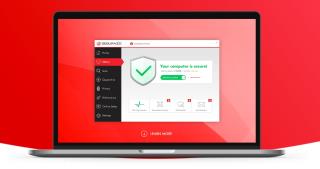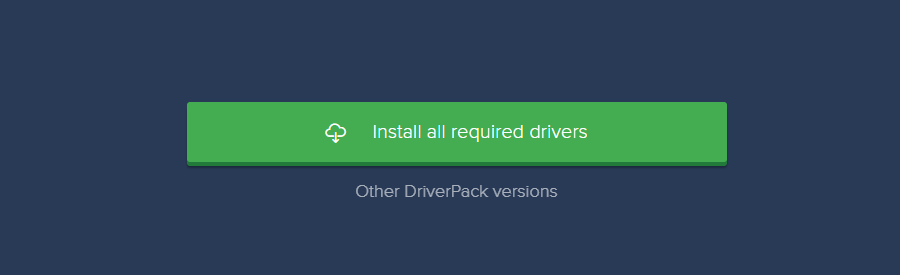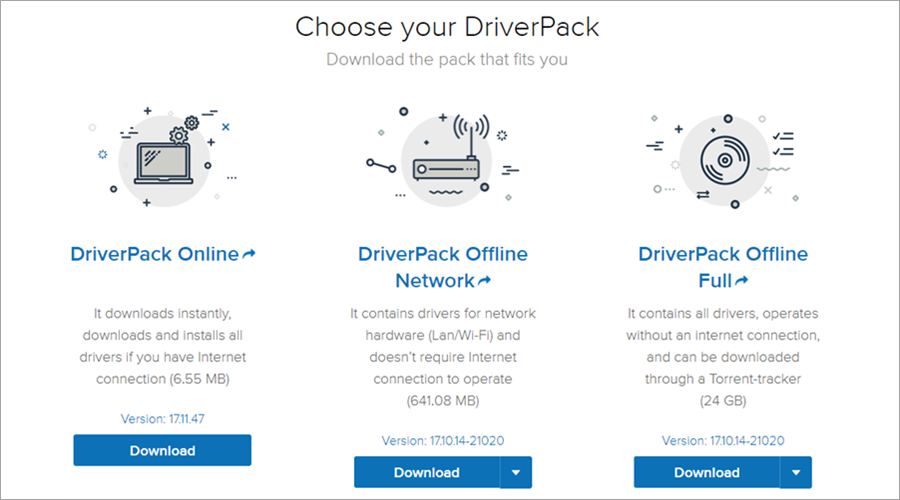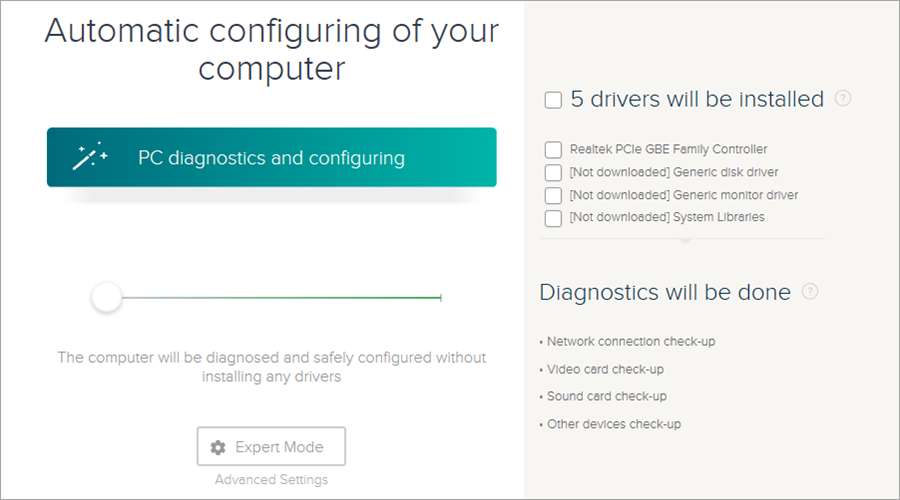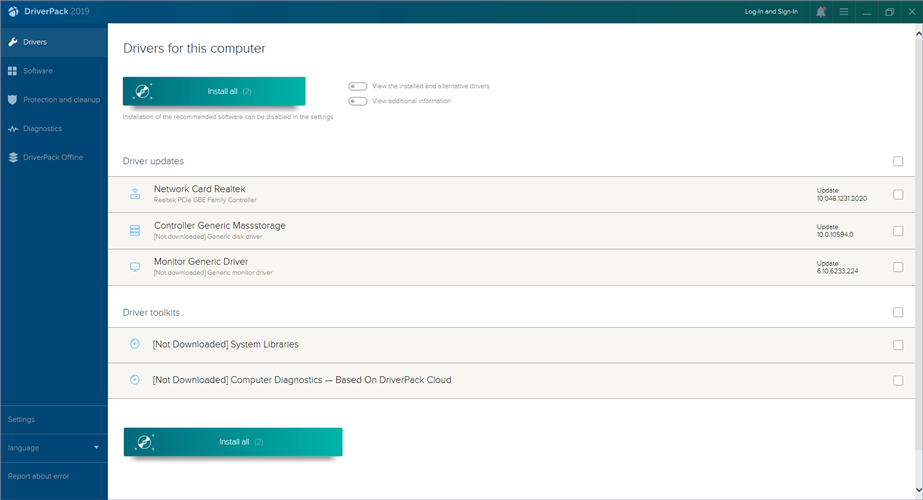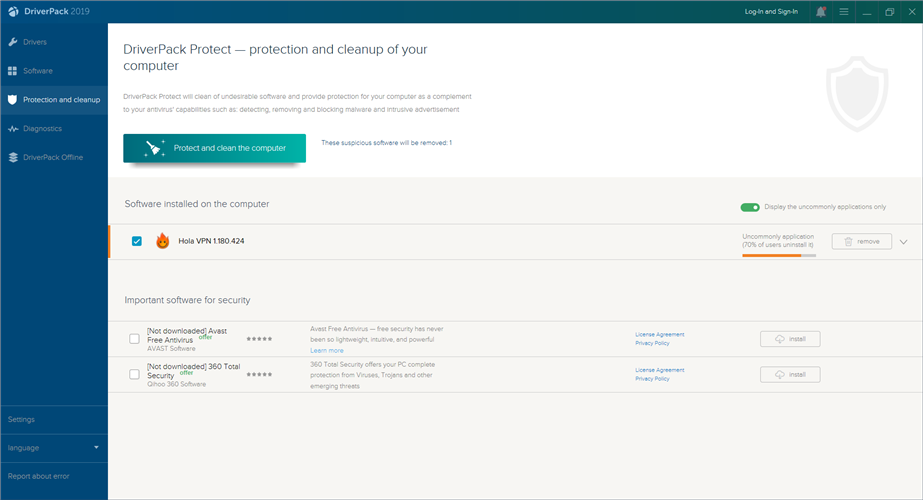Se i driver del tuo dispositivo sono vecchi e obsoleti, questo può causare seri problemi al tuo computer. Ad esempio, potresti non essere in grado di giocare a causa del tuo driver GPU obsoleto o potresti riscontrare problemi di connettività di rete a causa di driver di rete difettosi.
Il modo più semplice per risolvere questi errori è mantenere aggiornati i driver del dispositivo. Tecnicamente, dovresti essere in grado di farlo da solo identificando il tipo di dispositivo in Gestione dispositivi e cercando sul Web versioni più recenti.
Tuttavia, è rischioso, soprattutto se non l'hai mai fatto prima. Potresti finire per installare un driver incompatibile che causerà ancora più problemi al computer.

Invece di farlo, puoi rivolgerti a una soluzione software specializzata in aggiornamenti dei driver, come DriverPack Solution . È uno strumento popolare nella comunità degli utenti, nonché freeware e include un enorme database.
Rileva automaticamente i tuoi driver obsoleti e trova le versioni più recenti online, chiedendoti di scaricarli e installarli con solo un paio di clic.
Come scaricare la soluzione DriverPack
È possibile ottenere i collegamenti per il download della soluzione DriverPack dal sito Web ufficiale . Se fai clic sul pulsante Installa tutti i driver richiesti , scaricherai DriverPack Solution Online . È leggero e richiede una connessione Internet attiva per trovare i driver più recenti online.
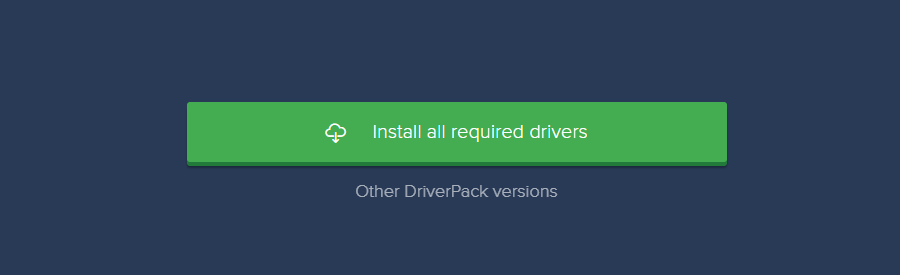
Se sei interessato a DriverPack Solution Offline , fai clic su Altre versioni di DriverPack per ottenere la rete o l'edizione completa. DriverPack Offline Network ha un database offline con driver di rete e non necessita di una connessione Internet.
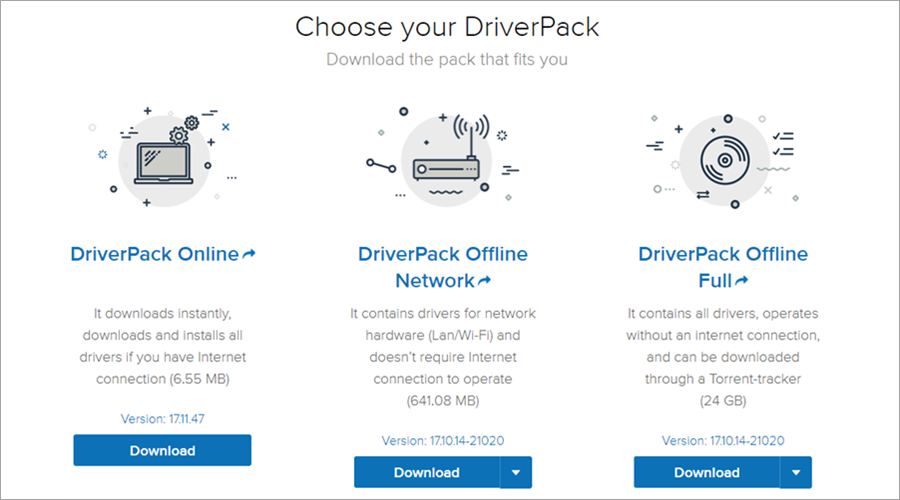
La versione completa è la più grande, contiene tutti i tipi di driver e non necessita dell'ambiente online. È l'ideale per aggiornare i computer senza una connessione Internet funzionante.
Come usare la soluzione DriverPack
Per impostazione predefinita, DriverPack Solution diagnostica i problemi del computer e lo configura in modo sicuro senza installare alcun driver. Mostra i driver esatti che vuole aggiornare sul lato destro. È meglio scegliere questa opzione in modo da poter ispezionare tutto da vicino.
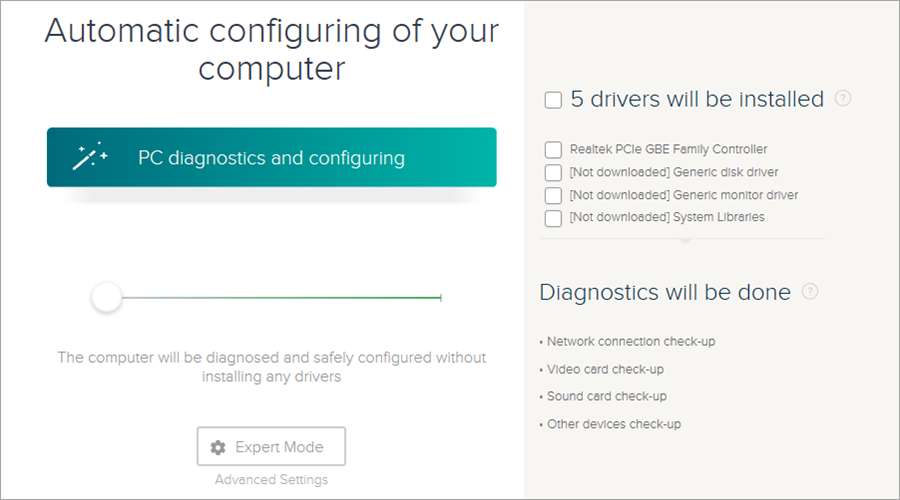
Invece, l'applicazione consiglia di scegliere l'opzione automatica, che installa e aggiorna tutti gli aggiornamenti richiesti. Non siamo davvero d'accordo con questo, ma alla fine è una tua decisione.
Nel frattempo, gli utenti esperti possono passare alla modalità esperto per esaminare da vicino tutti i driver e selezionare quelli da aggiornare escludendo il resto.
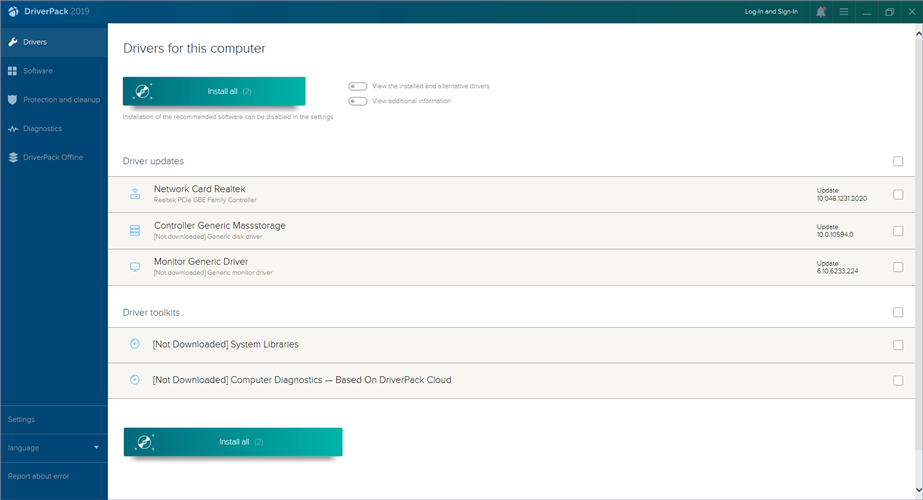
DriverPack Solution può anche rimuovere strumenti sospetti dal tuo computer nell'area Protezione e pulizia . Ha una sezione Diagnostica che raccoglie i dati sul tuo PC e li visualizza in un unico posto.
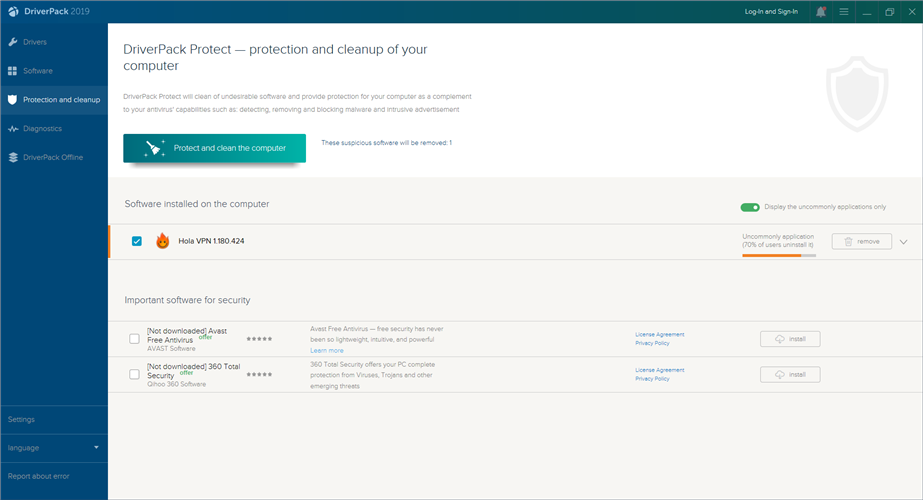
Puoi anche cambiare la lingua dell'interfaccia, creare automaticamente punti di ripristino del sistema, eseguire il backup dei driver e impedire all'app di installare automaticamente i driver consigliati.
La soluzione DriverPack è sicura e legittima?
È abbastanza chiaro che DriverPack Solution si rivolge principalmente a persone inesperte che desiderano aggiornare rapidamente tutti i loro driver di dispositivo, senza dare una seconda occhiata. Per questo motivo, l'intero processo è automatico.
Tuttavia, può essere facilmente percepito come invadente poiché DriverPack Solution inizia a modificare le impostazioni del computer non appena lo si avvia e può essere difficile interrompere il processo. Gli utenti più avanzati non possono esserne soddisfatti.
Inoltre, l'interfaccia è piena di offerte di terze parti che vengono installate anche se si fa clic accidentalmente su di esse, come la sezione Software .
Alcuni utenti hanno anche segnalato che DriverPack Solution installa applicazioni di terze parti senza consenso , il che è sicuramente considerato un comportamento dannoso. Attiva anche alcuni rapporti di malware, secondo il suo rapporto VirusTotal .
Conclusione
DriverPack Solution fa un buon lavoro quando si tratta di rilevare driver obsoleti e installare le ultime versioni per far funzionare di nuovo bene il tuo computer. È veloce, efficace e facile da usare.
Ma è impossibile trascurare il cattivo comportamento segnalato dagli utenti che si sono fidati di DriverPack Solution per non installare software indesiderato sui loro computer.